Реклама
У вас есть много папок на вашем Mac. Конечно, они находятся в вашей домашней папке, но также известно, что вы добавили несколько папок в док-станцию. Один держит все ваши игры; другой содержит вещи, над которыми вы сейчас работаете.
И все они выглядят одинаково.
Измените это, и как ваши внешние жесткие диски выглядят на вашем рабочем столе. Я покажу вам, как выполнить замену, но сначала давайте взглянем на некоторые альтернативные значки.
В поисках альтернативных иконок Mac
Иконки папок
Если вы ищете пользовательские значки папок, которые вписываются в ваш внешний вид и внешний вид Mac, смотрите не дальше Значки дополнительных папок Myssynen's Leopard. Этот набор предлагает визуальные блики для всего, от игр до фильмов, и все идеально соответствует существующим значкам вашего Mac:

Это идеально, если вы хотите добавить собственную папку с играми в док-станцию или что-то еще. Тот же художник предлагает цветные значки папок, соответствующие внешнему виду Appleтак что проверьте их, если хотите расширить свой ассортимент за пределы синего цвета.
Если вы хотите гораздо больше выбора для пользовательских папок, я рекомендую проверить страница со значком папки в Icon Archive. Вы найдете много, в том числе эти деревянные значки папок:
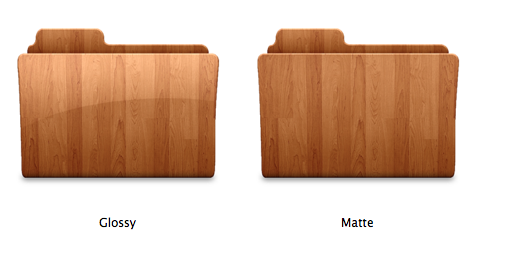
Жесткие диски
По умолчанию все ваши внутренние и внешние диски в основном выглядят одинаково. Это нормально, но если вы придадите своим драйвам некоторую индивидуальность, их легче сразу отличить. я рекомендую Slick Drives от Thvg как место для начала:
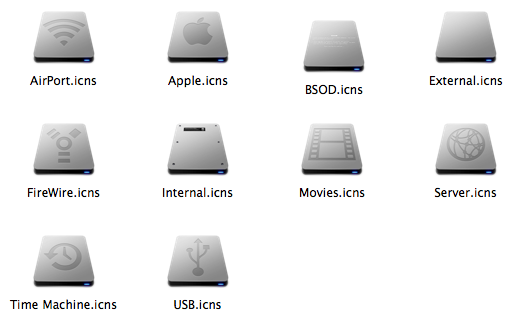
Предлагаются три разных цвета, а различные значки означают, что вы можете изменить положение вещей.
Все внутренние диски имеют одинаковые значки, и эти значки выглядят старомодно для всех, кто установил SSD в свой MacBook Как заменить DVD-привод вашего Macbook на SSDВаш старый ноутбук Apple начинает бороться? Время загрузки так долго, что вы можете пойти и купить кофе? Если так, возможно, пришло время подумать об обновлении вашего основного ... Читать далее . К счастью, вы можете найти набор пользовательские иконки твердотельных накопителей для Mac:

Конечно, если вы хотите, чтобы ваш традиционный диск имел точную иконку, вы должны проверить этот набор реалистичные значки внутренних дисков. Это... обширно.
Случайная вещь
Appstorm имеет отличный обзор альтернативных иконок Mac, включая все пиратские флаги различные устройства от Star Trek.
Да, вы прочитали это правильно:

Если вы хотите сделать вид, что ваш телефон коммуникатор, это то, с чего начать.
Как заменить значки папок Mac
Apple объясняет, как заменить значки на своем сайте, но вот краткое визуальное руководство. Заменить значок очень просто: просто щелкните правой кнопкой мыши, удерживая нажатой клавишу «Control», папку, диск или приложение, для которого вы хотите изменить значок, затем нажмите Получить информацию. Вы также можете использовать сочетание клавиш Command + I:
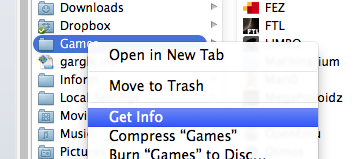
Появится окно с большим количеством информации, но вас интересует только значок в левом верхнем углу. Нажмите на него, и вы можете вставить любое изображение, чтобы стать значком этого элемента:

Однако еще проще перетащить значок сюда:

Хотите вернуться к нормальной жизни? Нажмите на значок в Получить информацию затем нажмите клавишу удаления вашего Mac. Папка или диск вернется к своему виду по умолчанию.
Это не работает только для папок и дисков - вы можете сделать это и для приложений - но стоит отметить, что этот процесс не будет работать для приложений, загружаемых из Mac App Store.
Приложения для работы
Не хотите заменить все эти значки вручную? Есть приложения для этого, и даже заменить целый набор иконок. Например, Icondubber, который упрощает управление иконками и темами для Mac Бесплатно управляйте значками и темами для Mac OS X с помощью iCondubberMac OS X уже очень красивая операционная система. Возможно, поэтому так сложно настроить элементы интерфейса, особенно по сравнению с другими операционными системами. Легко понять, откуда они берутся ... Читать далее .
Есть также Конфета, шоколадный батончик, который теперь является бесплатным менеджером иконок для Mac. Он может управлять целыми коллекциями иконок, которые вы найдете во многих ссылках для скачивания выше.
Это необходимо?
Конечно, настраивать иконки не обязательно, но это может быть весело. Это может быть даже продуктивным, если вы тот человек, который хорошо реагирует на визуальные сигналы.
Что меня интересует, так это то, что многие из вас нашли значки значительно превосходящие те, что я описал выше. Звоните, люди! Используйте комментарии ниже.
Джастин Пот - технологический журналист из Портленда, штат Орегон. Он любит технологии, людей и природу - и пытается по возможности наслаждаться всеми тремя. Вы можете общаться с Джастином в Твиттере, прямо сейчас.


